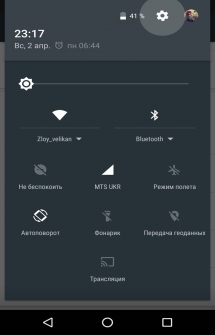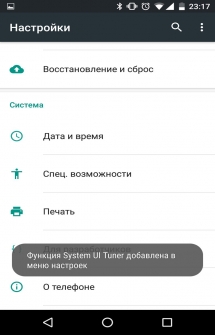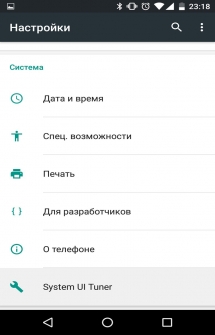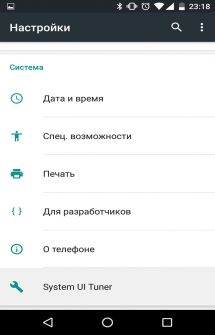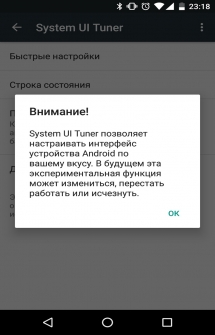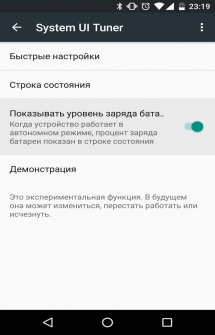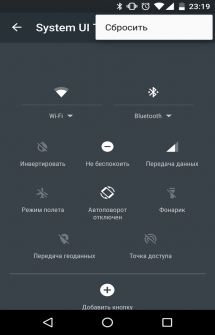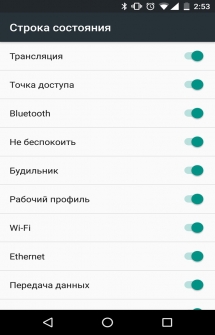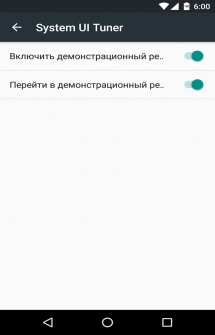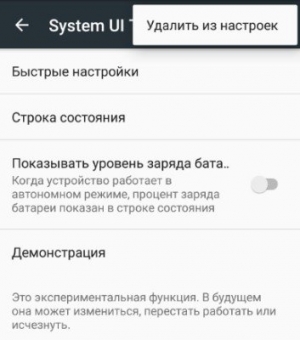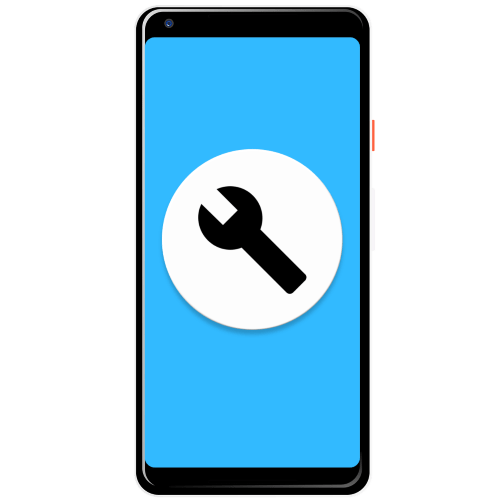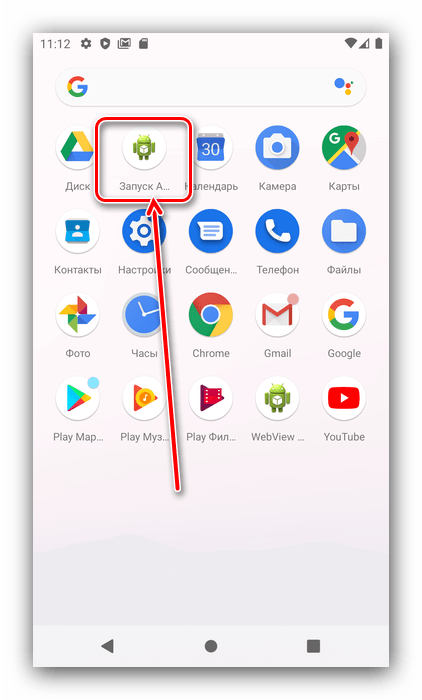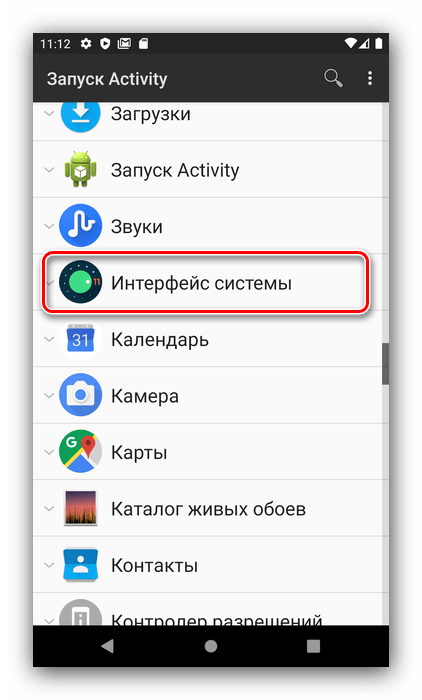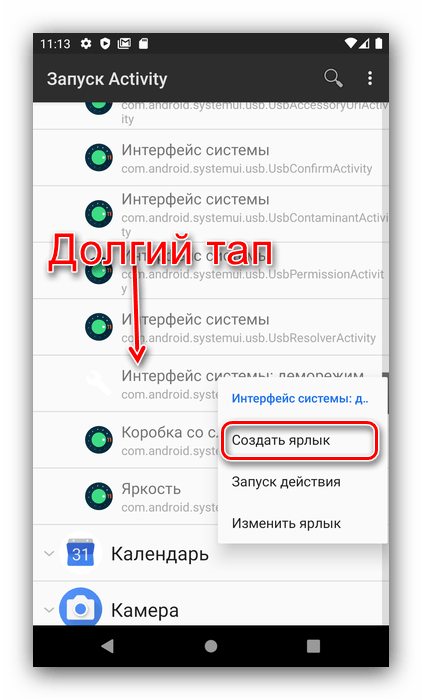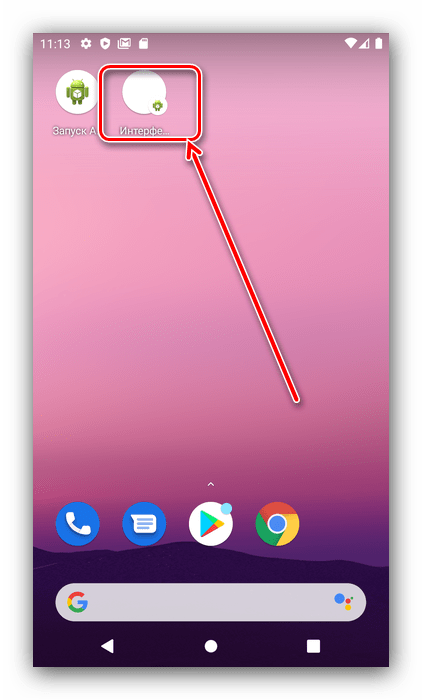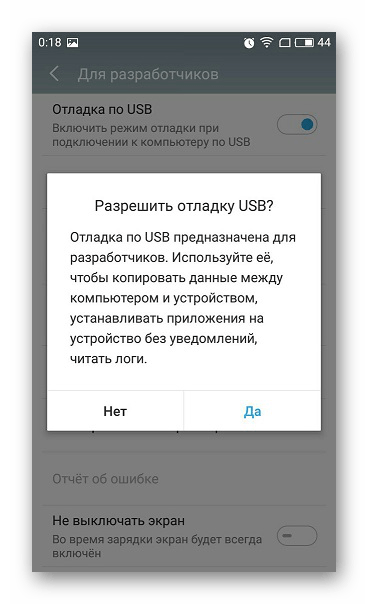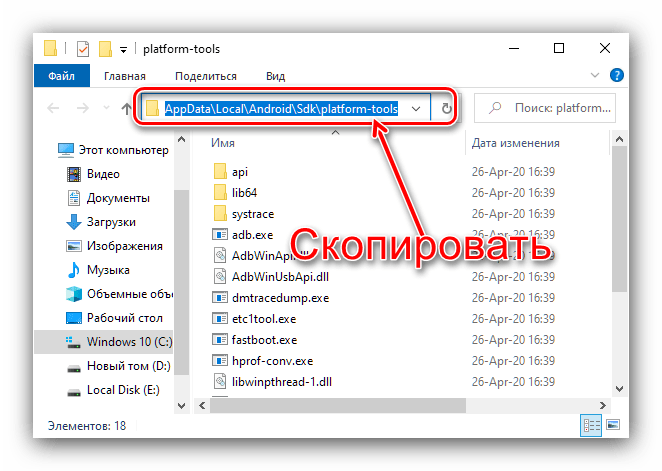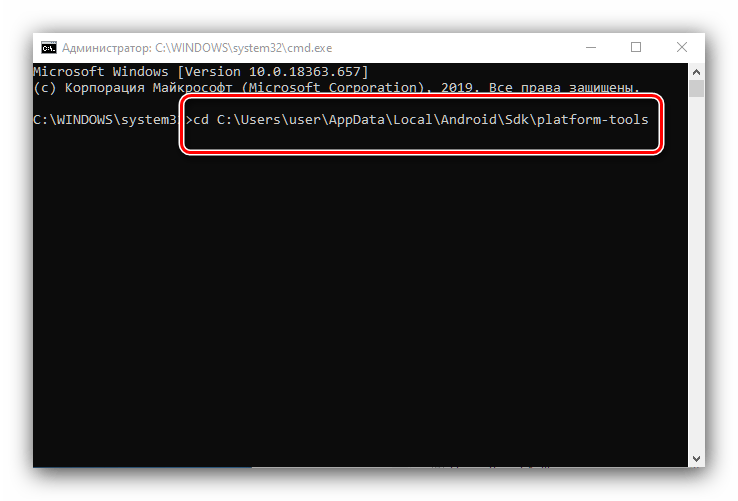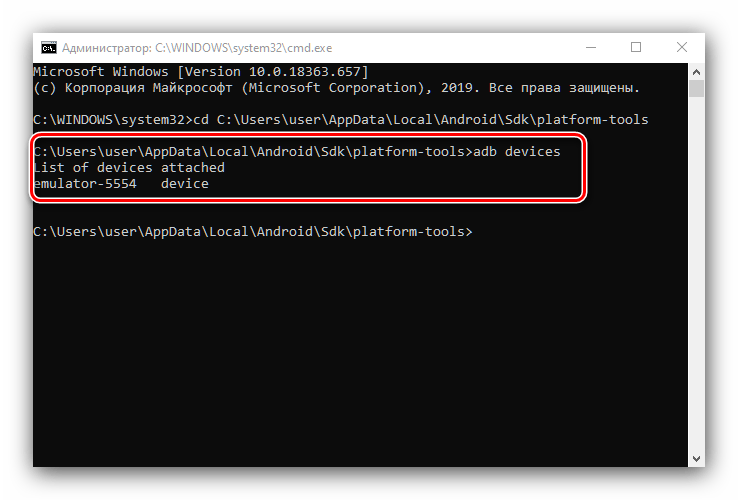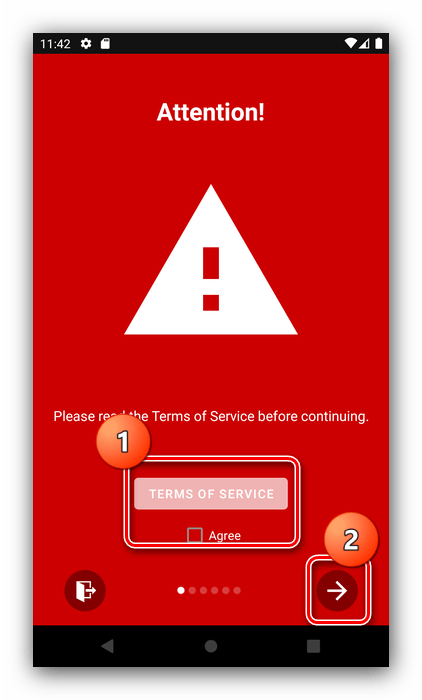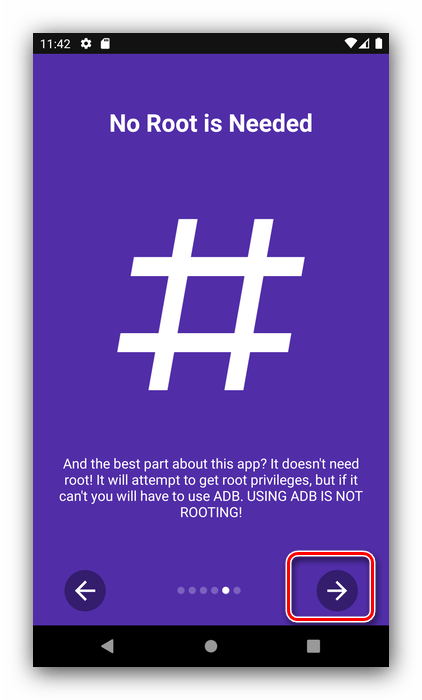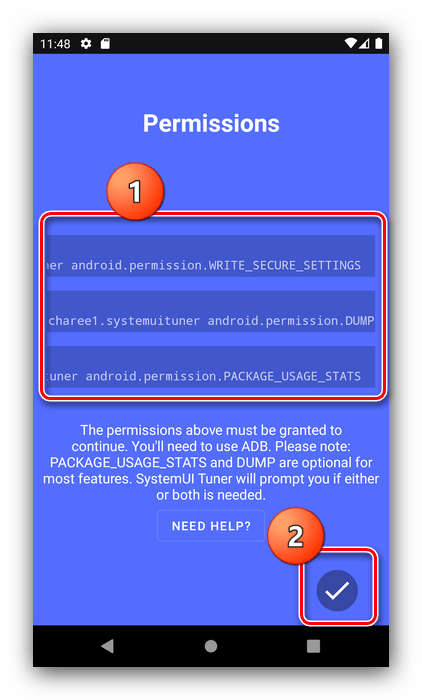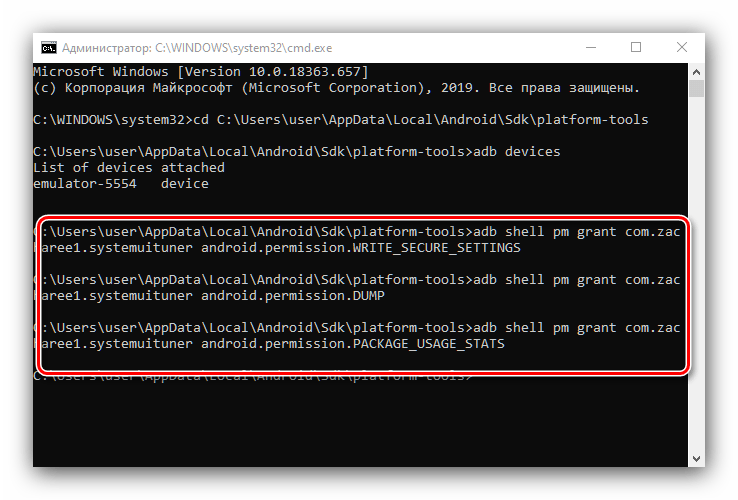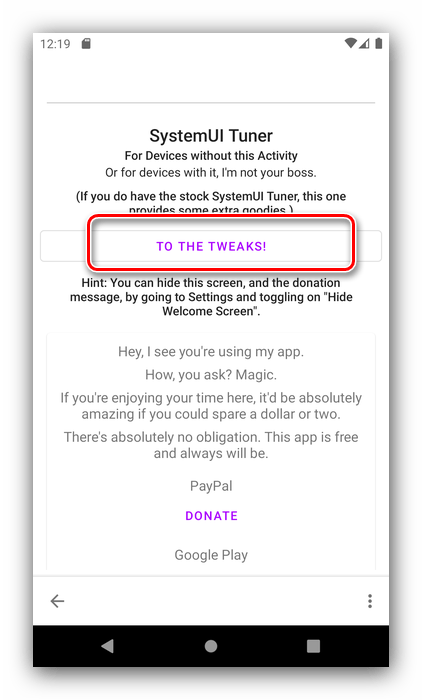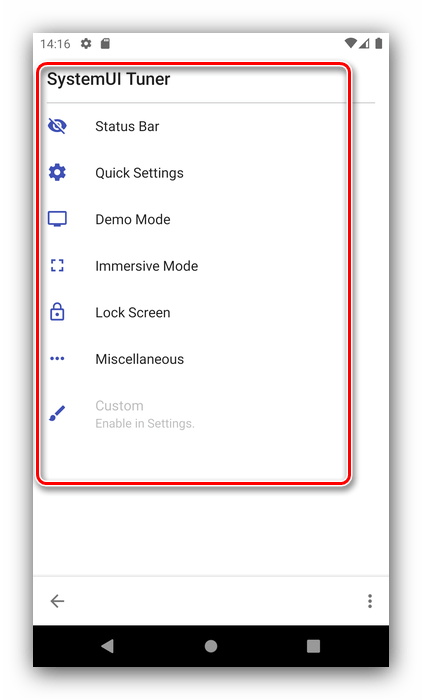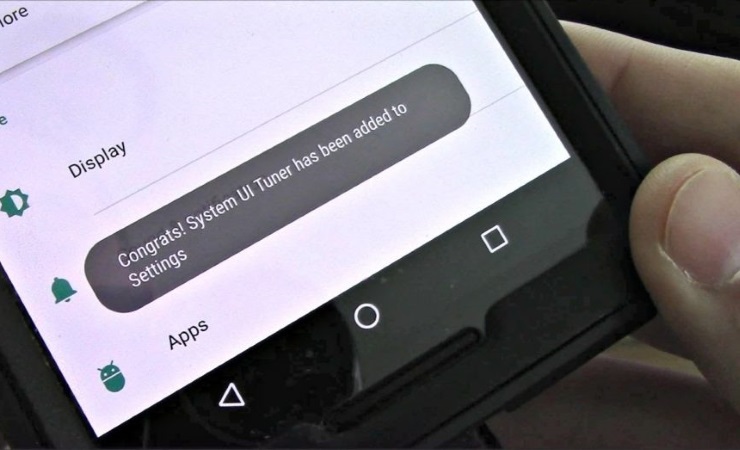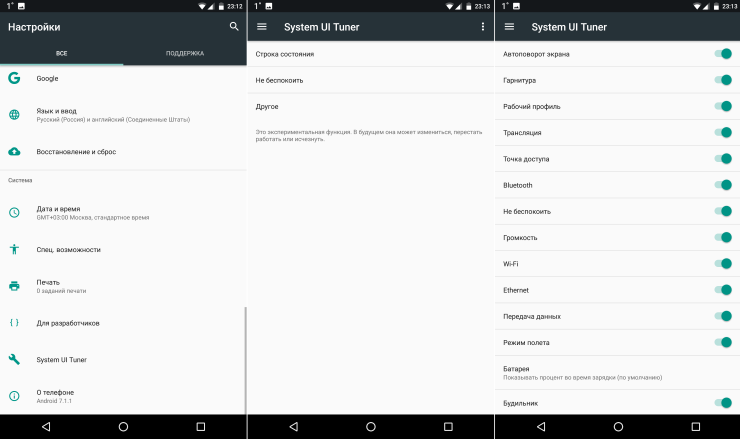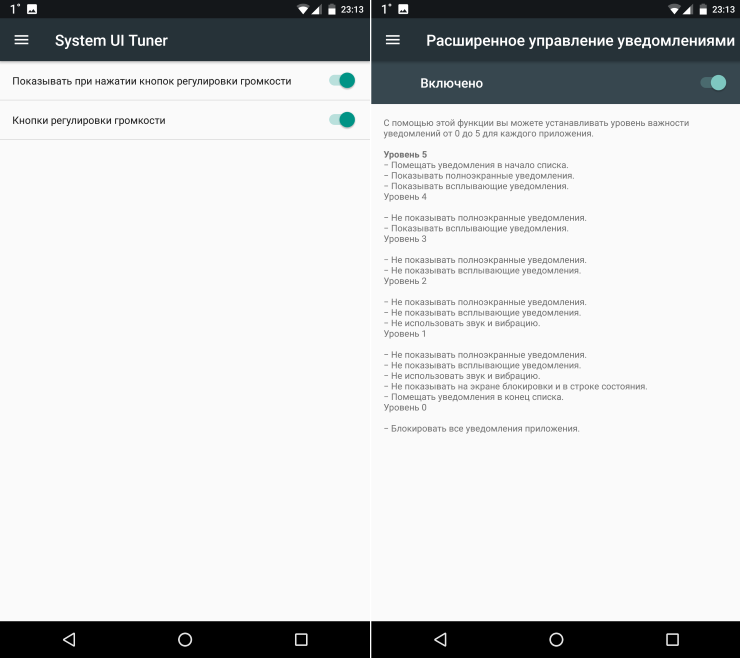Что такое system ui tuner
System UI Tuner: всё, что вы должны знать
Не так давно Google начала рассылку обновления Android 6.0 Marshmallow по воздуху, однако, прежде чем установить его, пользователи должны побольше узнать о всех нововведениях. Ранее мы рассказывали вам о самых незначительных и незаметных. Теперь же время чего-то более масштабного, коим является Sustem UI Tuner. Да, найти его не так просто, однако от этого его масштабность не станет меньше.
Для того чтобы включить System UI Tuner, перейдите в настройки, далее в разделе «О телефоне» нажмите несколько раз по версии сборки, после чего активируется режим для разработчиков. Далее перейдите опять в основное меню, пролистайте его до самого низа и перейдите в раздел для разработчиков. После чего в глаза сразу бросится тот самый раздел System UI Tuner. Сегодня мы попытаемся разобрать все его функции.
Проценты батареи
В данном разделе можно активировать показ процентов оставшегося заряда батареи, сдвинув соответствующий тогл в активное состоянии. Стоит отметить, сам показ процентов понравится не каждому. Он представлен в виде иконки с внутренним расположением процента заряда. На мой взгляд, расположение процента рядом с иконкой заряда более информативный вариант. Из особенностей стоит также отметить прозрачность цифр заряда.
Быстрые настройки
Перейдя в раздел «Быстрые настройки» можно настроить плитки в шторке по своему усмотрению (изменить расположение, добавить, удалить).
Статус-бар
Никогда еще в истории Android пользователям не давали так много свободы. Вероятно, сделано это с целью заставить их отказаться от сторонних прошивок: компания старается перенять все особенности сторонних прошивок и внедрить их наиболее правильно. И это работает. Именно в случае с Android 6.0 все несвойственные стоковой прошивке возможности выглядят очень привлекательно и свежо. А возможность включать или выключать отображение любых стандартных иконок в статус-баре очередное тому подтверждение.
Деморежим
Захват экрана, демонстрация рабочего стола, видеообзор? Данный режим позволит в этом случае упростить использования девайса. При его включении заряд аккумулятора заполняется до краев, сеть и Wi-Fi-соединение максимально, исчезают все уведомления, а время останавливается на 6:00 (соответствует версии Android 6.0).
По материалам phonearena
Новости, статьи и анонсы публикаций
Свободное общение и обсуждение материалов
Все пользуются стикерами. Они такие интересные, разнообразные и зачастую даже многословные. С их помощью можно не просто обозначить настроение сообщений, но и заменить ими отдельные слова и даже целые предложения, выразив своё отношение к сказанному собеседником. Другое дело, что не всегда понятно, что означает тот или иной стикер. Ведь если с эмодзи или смайликами всё понятно, то зачастую создатели стикеров вкладывают в них далеко не тот смысл, который распознаём мы. К счастью, ВКонтакте появились необходимые пояснения. Рассказываю, где их найти.
Как включить System UI Tuner на Android
Что такое System UI Tuner?
System UI Tuner — это дополнительный раздел меню, расположенный в настройках устройства, с помощью которого можно изменять содержимое панели быстрых настроек. Сама функция не нова, ее уже можно было увидеть в исполнении различных производителей несколько лет назад. До сих пор данная функция является популярной среди производителей смартфонов. Уже давно не вызывает удивления встретить телефон, в котором без лишних действий можно перетащить иконки строки состояния и панели быстрого доступа, или удалить их. Однако именно с выходом Андроид 6 разработчики ввели эту функцию на радость пользователям.
Как включить System UI Tuner
Для того, чтобы включить System UI Tuner, необходимо следовать следующей инструкции.
Готово! Осталось разобраться, каким функционалом можно воспользоваться после включения данной функции.
Настройка панели быстрого доступа и демонстрация
Для того, чтобы попасть меню настроек панели быстрого доступа, необходимо пройти в настройки смартфона и пролистать в самый низ списка. Под строкой «О телефоне» вы увидите «System UI Tuner». Нажав на строку, вы увидите 4 настройки, которые позволят вам изменять содержимое панели управления. Рассмотрим их по порядку.
Быстрые настройки содержат изображение уже развернутого меню быстрых настроек с иконками, каждую из которых можно удалить, заменить на другую и поменять местами с другой. Если вы изменили панель не так, как хотели, не расстраивайтесь. Можно вернуть исходный порядок иконок, для этого нужно нажать на 3 точки в верхнем правом углу экрана и в выпавшем меню выбрать пункт «Сбросить».
Строка состояния. Данное меню включает в себя список иконок, которые отображаются в строке состояния. Напротив каждого названия иконки есть тумблер, с помощью которого можно включить или отключить отображения иконки настройки.
Показывать уровень заряда батареи — очень важная настройка для тех, кто привык видеть остаток заряда батареи в строке состояния в свернутом виде. Если в настройках некоторых производителей мобильных телефонов возможно настроить отображение остатка заряда батареи (с помощью процента, графически, диаграммой), то в Nexus-устройствах такой возможности рядового пользователя лишили. Нажав на тогл, вы активируете отображение оставшегося заряда в процентах прямо внутри иконки батареи в статус-баре. Теперь не нужно опускать шторку для того, чтобы узнать, на какое количество времени хватит заряда аккумулятора.
Демонстрация — незаменимая функция для тех, кто демонстрирует экран. Будь это захват видео с экрана, демонстрация содержимого экрана перед большой аудиторией или просто скриншот — ничто не будет отвлекать вас от происходящего на экране. При активации тумблеров «Включить демонстрационный режим» и «Перейти в демонстрационный режим» в статус-баре останется минимум иконок, отображающих такие показатели, как полный заряд батареи, максимум приема сигнала Wi-Fi и сотовых сетей. Что касается приложений, то они не будут отвлекать вас своими оповещениями.
Как отключить System UI Tuner
Для того, чтобы отключить System UI Tuner, необходимо воспользоваться одним из двух методов:
Таким образом, System UI Tuner — незаменимая функция для тех, кто любит держать под полным контролем свои устройства, получая максимально комфортный пользовательский опыт.
Ответы на вопросы
Я сделал все по инструкции, но System UI Tuner не включается. Что делать?
Что такое меню System UI Tuner и как им пользоваться
Одно из ключевых преимуществ Android — возможность глубокой кастомизации. System UI Tuner – одна из этих самых «возможностей». Благодаря такой опции на Андроид смартфоне можно проделывать множество манипуляций со шторкой уведомлений и статус баром. По умолчанию функционал скрыт и недоступен для глаз обычного пользователя. Нужно для начала активировать, а уже потом использовать. Активация несложная, а возможностей уйма.
Из статьи вы узнаете
Предназначение функции
System UI Tuner затрагивает разные настройки для статус бара и шторки уведомлений. Чтобы было более понятно, давайте сначала разберемся со всей терминологией:
Статус бар – это та линия, которая находится в верхней части вашего дисплея, где отображается сеть, процент заряда батареи, время и т.д. И если сделать жест вниз по этой линии, то откроется полноценное окошко, или же, как её правильно называют, шторка уведомлений.
Шторка уведомлений – это уже открытый статус бар. Здесь находятся быстрые переключатели, время и дата, а также прочая нужная информация и функции.
Можно настраивать очень много разного.
Для статус бара (линии вверху) вот что:
Для шторки уведомлений можно делать следующие действия:
Это довольно удобные функции. По большей части для статус бара настройки идут ради украшательства, то есть удаления ненужных иконок, но вот для шторки уведомлений есть по-настоящему полезная возможность в виде ручной настройки приоритета. И да, всё это для продвинутых пользователей, но есть одна функция, которая будет полезна всем без исключения. Речь идет о включении процента заряда батареи в статус бар, так как изначально без System UI Tuner отображается только пентаграмма с зарядом, а цифры с точным процентом нет.
Активация
Чтобы включить System UI Tuner откройте шторку уведомлений и нажмите на шестеренку в ней, держите её до тех пор, пока не откроются настройки.
В появившемся окошке, внизу можно будет увидеть сообщение «Функция System UI Tuner добавлена в меню настроек».
Теперь перейдем в само меню настроек. Для этого зайдите в настройки смартфона, но вы и так уже там, поэтому перейдем в пункт «Система» в самом низу списка. Если у вас более старая версия Андроид, то пункт System UI Tuner будет на главном экране настроек.
В «Система» открываем новое меню «System UI Tuner».
Вот мы и попали в окно управления данным меню. Выглядит оно так:
Пункт «Строка состояния». В этом разделе находятся все доступные параметры для пользователя. Там есть наименование иконки и напротив неё ползунок, отображающий статус конкретного значка. Переключая переключатели, вы включаете либо отключаете те или иные иконки в статус баре.
Пункт «Не беспокоить». Здесь доступны настройки, связанные с меню управления громкостью.
Деактивация
Отключить System UI Tuner можно двумя способами:
Добавить комментарий Отменить ответ
Для отправки комментария вам необходимо авторизоваться.
Включение System UI Tuner в Android 9
Способ 1: Activity Launcher
System UI Tuner в девятом «зелёном роботе» по-прежнему есть – к нему просто заблокирован доступ обычным способом. Однако открыть настройку можно, воспользовавшись приложением для запуска отдельных активностей, Activity Launcher.
Потребуется принять пользовательское соглашение.
Далее воспользуйтесь элементом «Добавить автоматически».
Готово – теперь можете получить доступ к нужной опции без запуска Activity Launcher.
Этот способ работает также и в большинстве прошивок на базе Android 10.
Способ 2: SystemUI Tuner
Альтернативой стандартному приложению является стороннее средство SystemUI Tuner, которое представляет большее количество настроек, чем встроенный компонент. Оно доступно для загрузки в Google Play.
Внимание! Эта программа несовместима с большинством сильно модифицированных вендорских прошивок вроде MIUI и OneUI!
Дополнительно потребуется скачать и установить на компьютер средство Android Debug Bridge. В качестве конечного каталога желательно выбирать диск C:.
cd *адрес папки ADB*
Вместо *адрес папки ADB* вставьте скопированный ранее путь и нажмите Enter.
В последнем окне тапните по кнопке-галочке.
adb shell pm grant com.zacharee1.systemuituner android.permission.WRITE_SECURE_SETTINGS
adb shell pm grant com.zacharee1.systemuituner android.permission.PACKAGE_USAGE_STATS
adb shell pm grant com.zacharee1.systemuituner android.permission.DUMP
Введите их по очереди.
Важно! После ввода второй команды телефон может перезагрузиться – это норма, подождите его полного запуска и только потом вводите следующую!
Можете применять все необходимые настройки.
Установка и активация стороннего SystemUI Tuner куда сложнее, чем получение доступа к встроенному варианту, однако этот софт позволяет вносить более серьёзные и продвинутые изменения в пользовательский интерфейс.
Помимо этой статьи, на сайте еще 12553 инструкций.
Добавьте сайт Lumpics.ru в закладки (CTRL+D) и мы точно еще пригодимся вам.
Отблагодарите автора, поделитесь статьей в социальных сетях.
Как включить на Android тюнер системного интерфейса и зачем это нужно
Android — платформа, легко поддающаяся тончайшей настройке, но некоторые опции спрятаны настолько глубоко, что вы никогда их не найдёте, если не знаете, где искать. Как пример — System UI Tuner, с помощью которого можно изменить некоторые параметры операционной системы. Этот тюнер есть не на всех устройствах, а только на тех, что работают на Android Marshmallow и Android Nougat. Где его найти и для чего он нужен?
Раздел System UI Tuner появится в системных настройках после того, как вы оттянете вниз шторку уведомлений, нажмёте на иконку шестерёнки и будете ударживать её в течение нескольких секунд. При первом входе в этот раздел появится предупреждение о том, что обращаться с этими опциями нужно очень осторожно. Это правда — они предназначены не для всех пользователей, а только для тех, кто любит экспериментировать.
В System UI Tuner можно обнаружить три секции настроек: «Строка состояния», «Не беспокоить» и «Другое». В первой секции больше всего настроек, все они имеют отношение к внешнему виду панели уведомлений, которая расположена в самой верхней части экрана и видна во всех приложениях, кроме полноэкранных. Вы можете убрать ненужные значки, а также выбрать, нужно ли показывать на часах секунды и процент заряда на значке аккумулятора. В секции «Не беспокоить» настройки, которые позволяют добавить тумблер бесшумного режима к интерфейсу регулировки громкости.
В секции «Другое» можно найти расширенные настройки уведомлений. Для каждого приложения предусмотрено шесть уровней уведомлений: на нулевом все они блокируются, а на максимальном отображаются поверх приложений и помещаются вверх списка. Обычно приоритет уведомления выбирает разработчик, а эти настройки позволяют пользователю обойти стандартные установки и применить свои собственные. Настройка приоритетности очень плавная и может производиться отдельно для каждого приложения.
Если вы активировали System UI Tuner, имеет смысл после каждого обновления Android проверять, не сбились ли его настройки. Например, в тестовой версии Android Nougat в этом тюнере была опция ночного режима, а затем она пропала (хотя и осталась на смартфонах Pixel). В том случае, если вы считаете все эти дополнительные настройки лишними, вы можете удалить System UI Tuner. Для этого нужно зайти в него, нажать на три вертикальные точки в правом верхнем углу и выбрать «Удалить из настроек».